當您不小心刪除了某個影片、或者由於整個硬碟格式化而導致視頻檔丟失被刪除、或是檔案丟失使用各種辦法被復原回來,結果卻檔案損毀或無法播放?這時應該怎麼辦呢?檔案救援後的視頻無法播放如何修復?
有人會說這裡刪掉重新復原一遍,或者是用深度掃描在掃描一遍。方法是好方法,但我並不建議這麼做。主要是因為每一次對硬碟內檔案的變更,都會更加增大視頻毀損的風險。而且無論如何第一次的姿勢是最對的,第一次都是損壞的視頻了,第二次難道還能比第一次更好嗎?雖然不建議重新復原,但我們可以Bitwar視頻修復軟體修復損壞的視頻啊。
嗯,您可以使用復原能力強、且100%安全快捷的Bitwar Video Repair視頻修復軟體。
Bitwar Video Repair這款軟體可以修复MKV、MP4、MOV、AVI、3GP、MTS的视频格式的影片。無論視頻是在拍攝、記錄、傳輸、編輯、轉換、救援的任何處理過程中損壞的视频都能被修復。而且軟體介面簡潔,操作簡單,是救援視頻的首選軟體。
接下來就簡單介紹下如何操作這款軟體修復損壞的視頻:
修復損壞的影片/視頻的步驟
要修復因救援不當而損壞的影片,首先是要從官方Bitwar下載中心下載Bitwar視頻修復軟體並將其安裝到您的電腦上。
第一步:然後,開啟軟體後進入操作介面,點選「新增視訊」按鈕將待修復的視頻匯入到軟體。
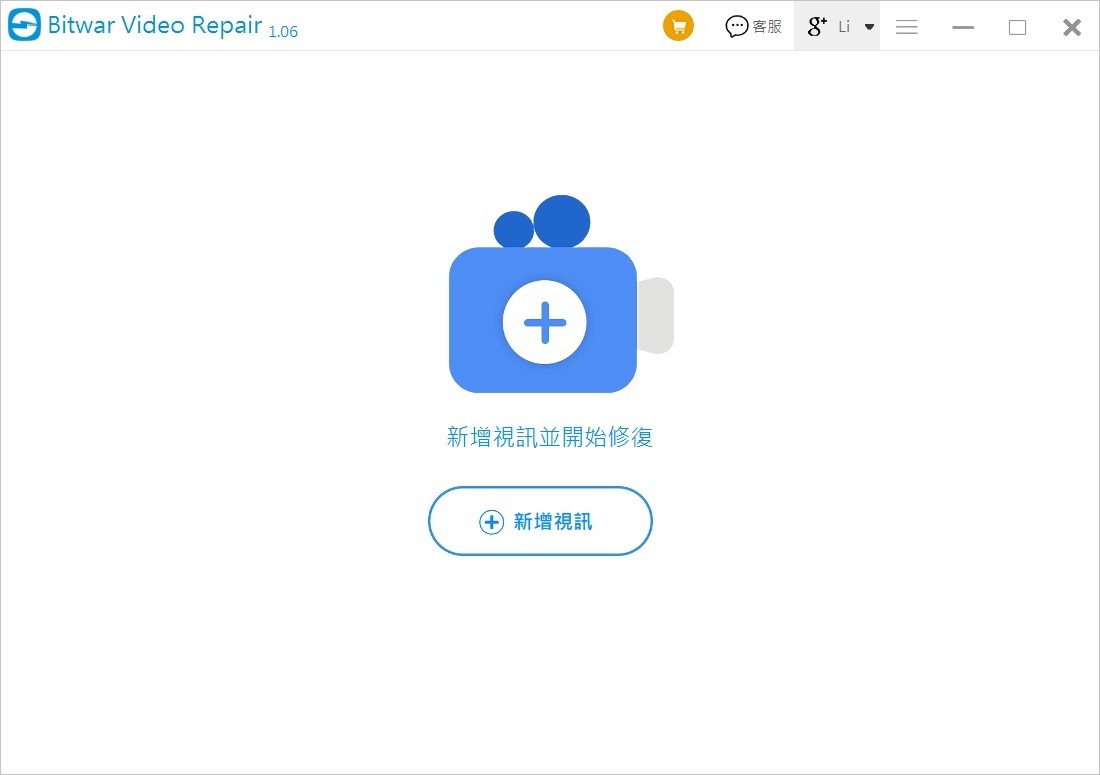
第二步:點擊「開始修復」按鈕就可以開始修復視頻。這裡要說的是,如果批量修復多個視頻,可以一次性添加視頻或通過左下角的「添加」按鈕再次將其他視頻匯入軟體中。
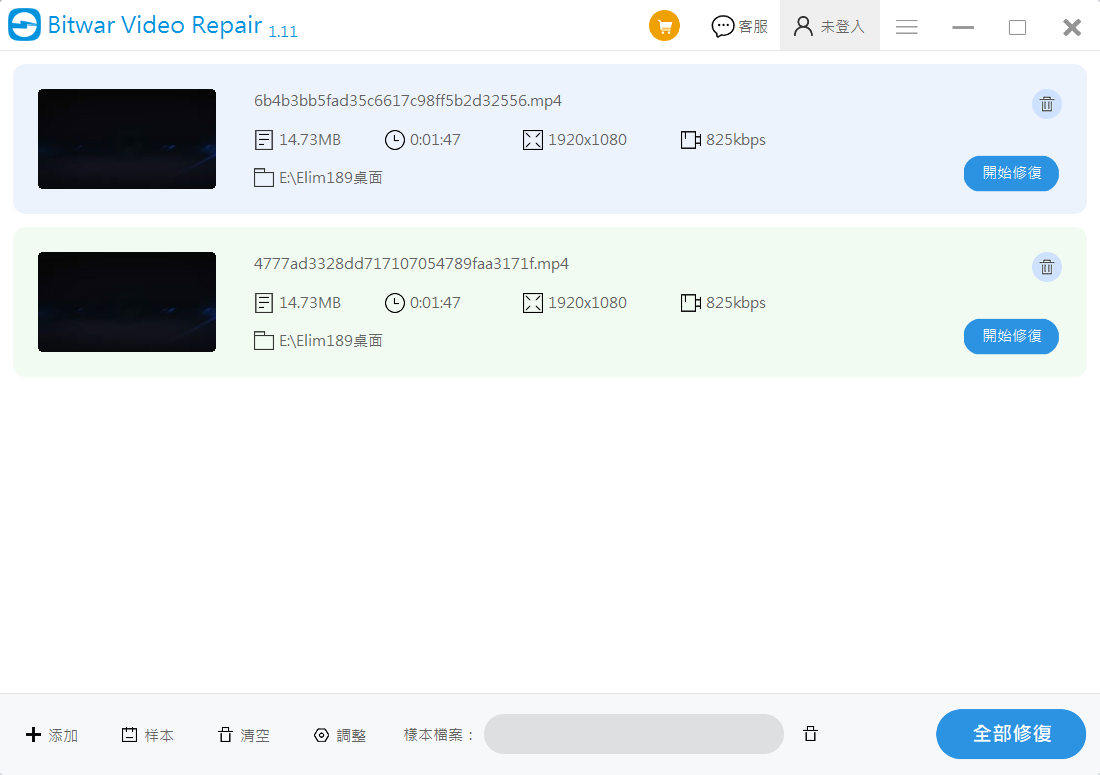
第三步:修復完成後,在程式中點擊「預覽」按鈕預覽修復後的視頻。
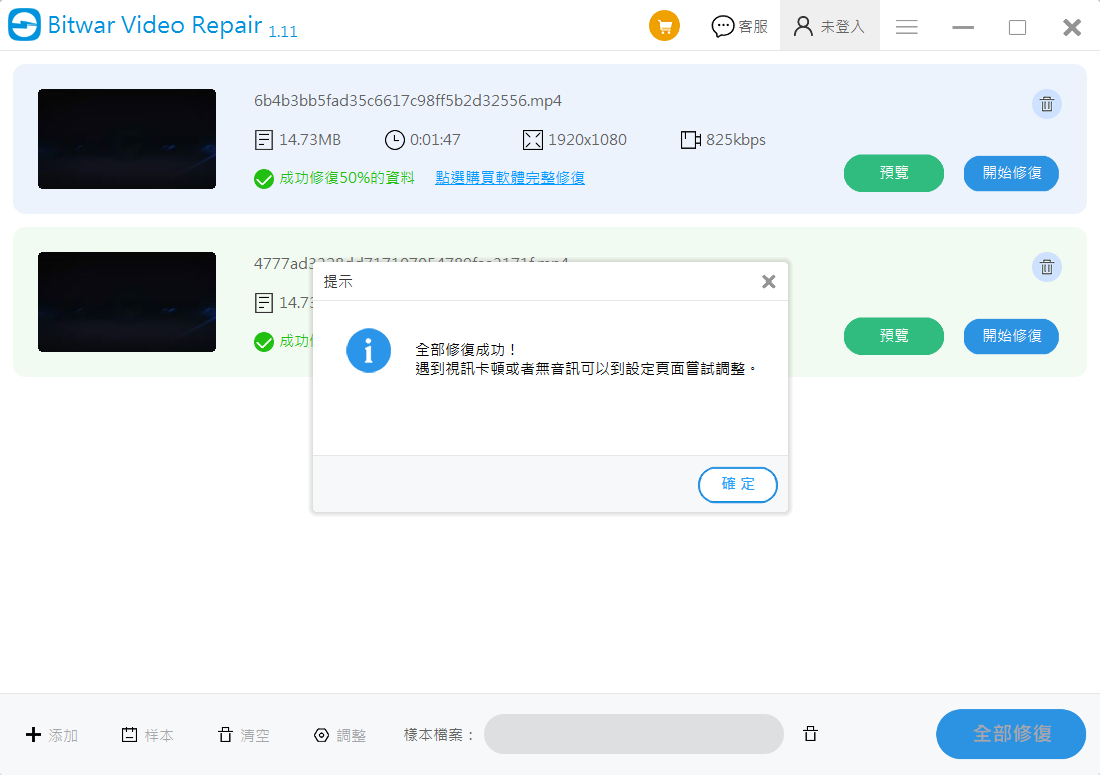
整個過程簡單便捷,只需要簡單的3個步驟,您就可以獲得一個完好的視頻了。是不是很神奇?
結論
有了Bitwar Video Repair,任何人都可以很輕鬆地修復損壞的影片或視頻。此外,生活中的各種類型的損壞的視頻也可以通過該軟體進行修復。因此,只要電腦上安裝Bitwar視頻修復軟體,您就可以一旦發現有視頻毀損,立即啟動Bitwar視頻修復軟體對視頻進行修復,早發現早解決。



